קווים וניתוח אישי
לכל מנתח טכני יש פן יחודי בניתוח טכני.זאת מתבטאת במתיחת קווי מגמה, קווי תמיכה והתנגדות, מתן הערות על הגרף, סימון איזורים משמעותיים ועוד'. בעזרת תיבת הכלים תוכל לנתח את הגרף בנוחות ומקצועיות , להדגיש איזורים נבחרים ולקבל מאפיינים טכניים על אובייקטים לשיפור יכולת הניתוח.
מה אתה רוצה ללמוד ?
![]() לצייר
אובייקטים על הגרף
לצייר
אובייקטים על הגרף
![]() להשתמש
במגנט כדי לצייר קווים מדוייקים על הגרף
להשתמש
במגנט כדי לצייר קווים מדוייקים על הגרף
![]() להכיר
פרמטרים שונים של האובייקט
להכיר
פרמטרים שונים של האובייקט
![]() להזיז
ולשנות את צורת האובייטים
להזיז
ולשנות את צורת האובייטים
לצייר אובייקטים על הגרף
![]() בטאב הבית בקבוצת ניתוח אישי אתר את קבוצת האובייקטים לציור.
בטאב הבית בקבוצת ניתוח אישי אתר את קבוצת האובייקטים לציור.
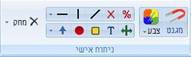
צייר אובייקט על הגרף
כדי לצייר אובייקט על הגרף בצע את הפעולות הבאות :
1. בחר אובייקט לציור מקבוצת האובייקטים ולחץ לסימונו.
2. בחר נקודה על הגרף לתחילת ציור האובייקט.
3. לחץ על עכבר (בלי לשחרר) וגרור אותו להשלמת ציור האוביקט.
שים לב ניתן לצייר על שטח גרף שערי המנייה, על גרף המחזורים וכן על כל מתנד שנוסף לגרף. אך לא ניתן להעביר אובייקט מגרף אחד לשני (לדוג' – אוביקט שצוייר על הגרף הראשי לא ניתן להזיזו על מתנד מסויים).
![]()
ציור מד אחוזים
מד האחוזים הינו אובייקט מיוחד המאפשר לראות את ההפרש באחוזים בין שני ערכים של המנייה.
![]() בטאב הבית בקבוצת ניתוח אישי לחץ על לחצן האחוזים
בטאב הבית בקבוצת ניתוח אישי לחץ על לחצן האחוזים ![]() .
.
![]() לחץ על שטח הגרף וגרור את סמן העכבר למיקום הרצוי.
לחץ על שטח הגרף וגרור את סמן העכבר למיקום הרצוי.
![]()
שים לב בצמוד למד האחוזים יהיה כתוב באדום את ההפרש (בין השערים) באחוזים וכן את הפרשי הנקודות.
מחיקת אובייקטים מהגרף
כדי למחוק אובייקטים מהגרף ברשותך האפשרויות הבאות :
![]() לחץ על כפתור מחק כדי למחוק את הצורה האחרונה שצויירה .
לחץ על כפתור מחק כדי למחוק את הצורה האחרונה שצויירה .
![]() פתח את תפריט מחק (בלחיצה על החץ) ובחר באפשרות הרצוייה.
פתח את תפריט מחק (בלחיצה על החץ) ובחר באפשרות הרצוייה.
![]() סמן את האובייקט בעזרת העכבר ולחץ על כפתור DELETE במקלדת או לחלופין פתח את תפריט מאפייני האוביקט
ע"י עכבר-לחצן ימני ובחר באפשרות מחק צורה מן התפריט.
סמן את האובייקט בעזרת העכבר ולחץ על כפתור DELETE במקלדת או לחלופין פתח את תפריט מאפייני האוביקט
ע"י עכבר-לחצן ימני ובחר באפשרות מחק צורה מן התפריט.
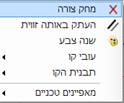
שים לב בעת סימון אובייקט על הגרף ישמש כפתור מחק שבקבוצת ניתוח אישי למחיקת הצורה המסומנת. כאשר שום צורה לא מסומנת ישמש כפתור מחק למחיקת הצורה האחרונה.
להשתמש במגנט כדי לצייר קווים מדוייקים על הגרף
ב Premium FxGraph – תוכל להשתמש בטכניקת "מגנט". התוכנה תזהה אוטומטית לאיזה עמודת נתונים אתה רוצה לצייר את אובייקט הציור (קווים אלכסונים בדר"כ) – והיא תסרטט לך אוטומטית את האובייקט באופן מדוייק על עמודת הנתונים.
שימוש בטכניקת "מגנט"
1.
לחץ
על לחצן "מגנט" - ![]() .
.
2. לחץ על אוביקט ציור כלשהו ותתחיל לצייר אותו מנקודת מסויימת – עד לנקודה השנייה.
שים לב תוך כדי הציור של האובייקט ילווה אותך חץ המגנט, החץ יצמד לחלקה הנמוך של העמודה או לגבוה – תלוי לאיזה צד סמן העכבר קורב יותר.
להכיר פרמטרים של האובייקט
לכל צורה מאפיינים טכניים שונים ומאפייני תצוגה שונים.
הצגת מאפיינים טכניים של אובייקט
להצגת המאפיינים הטכנים של האובייקט בצע את השלבים הבאים :
- סמן את האובייקט הרצוי על הגרף.
- לחץ על הלחצן הימני לפתיחת תפריט מאפייני האוביקט וסמן את מאפיינים טכניים.
- מיד יפתח תפריט קטן המכיל את המאפיינים הטכנים של האובייקט.

שים לב המעלות של האובייקט נקבע יחסית לציר ה – X .
עריכת מאפייני תצוגה
לאובייקטי תצוגה מספר מאפיינים חזותיים. תוכל לשנות כל אוביקט בנפרד למען נוחות הניתוח.
![]() כדי לשנות את צבע האובייקט – סמן ראשית את האוביקט, לחץ על לחצן
העכבר הימני ובחר בתפריט הנפתח(כבתמונה לעיל) את שנה צבע. כעת בחר צבע
כרצונך.
כדי לשנות את צבע האובייקט – סמן ראשית את האוביקט, לחץ על לחצן
העכבר הימני ובחר בתפריט הנפתח(כבתמונה לעיל) את שנה צבע. כעת בחר צבע
כרצונך.
![]() חזור שנית על סדר הפעולות שהוזכר ובחר בפעולה שונה כרצונך מהתפריט
. (שינוי עובי, שינוי התבנית...וכו').
חזור שנית על סדר הפעולות שהוזכר ובחר בפעולה שונה כרצונך מהתפריט
. (שינוי עובי, שינוי התבנית...וכו').
![]() תוכל להעתיק את האובייקט בקלות ע"י בחירה בהעתק באותה
הזווית מן התפריט.
תוכל להעתיק את האובייקט בקלות ע"י בחירה בהעתק באותה
הזווית מן התפריט.
טיפ כדי להגדיר את צבע האוביקט לפני שציירת אותו על הגרף – לחץ על כפתור צבע בקבוצת ניתוח אישי ובחר בצבע המתאים.

להזיז ולשנות את צורת האובייקטים
אף איקס גרף מאפשרת למשתמש לשנות ולהזיז את האובייקטים שצויירו. הממשק למשתמש הינו נוח ואינטואטיבי לחלוטין, בדומה לתוכנות הגרפיות המתקדמות בעולם.
להזיז את האובייקט שציירתי
1. עבור עם העכבר על האובייקט שציירת, תוכל להבחין כי סמן העכבר שינה את סמלו.
2. לחץ על האוביקט לסימונו. תוכל לראות כי מסביב לאוביקט הופיעו עוגני האוביקט.
![]()
3. לחץ וגרור את העכבר אל המיקום החדש הרצוי של האוביקט.
טיפ לאחר שסימנת את האוביקט ועוגני האובייקט הופיעו, תוכל להזיז את האובייקט באמצעות חיצי המקלדת.
לשנות את צורת האובייקט
![]() ראשית סמן את הצורה בדומה לסעיף הקודם.
ראשית סמן את הצורה בדומה לסעיף הקודם.
![]() הזז את אחד מעוגני האוביקט ע"י לחיצה על העוגן וגרירתו למקום
חדש.
הזז את אחד מעוגני האוביקט ע"י לחיצה על העוגן וגרירתו למקום
חדש.